- CorelDRAW怎么设置出血位 08-29 17:33
- CDR怎样利用混合工具制作3D外观曲面 08-13 17:34
- CDR怎么设计禁止运输重物图标 08-12 15:24
- cdr如何编辑pdf文档 07-24 16:01
- cdr怎么做文字故障风格效果 07-21 18:01
- CDR怎么绘制穿插不重叠五角星 07-01 17:35
- CDR如何绘制羽毛球 06-30 17:25
- CDR怎么绘制矩形立体手提袋 06-30 17:08
CorelDRAW软件中,如何制作出日历图标呢?近期很多小伙伴都在反映这个问题,这里为大家带来详细的制作步骤分享,快一起来看看吧!

1.首先,打开CDR软件界面后,新建一个空白文件,绘制一个矩形图案并将其设置为圆角
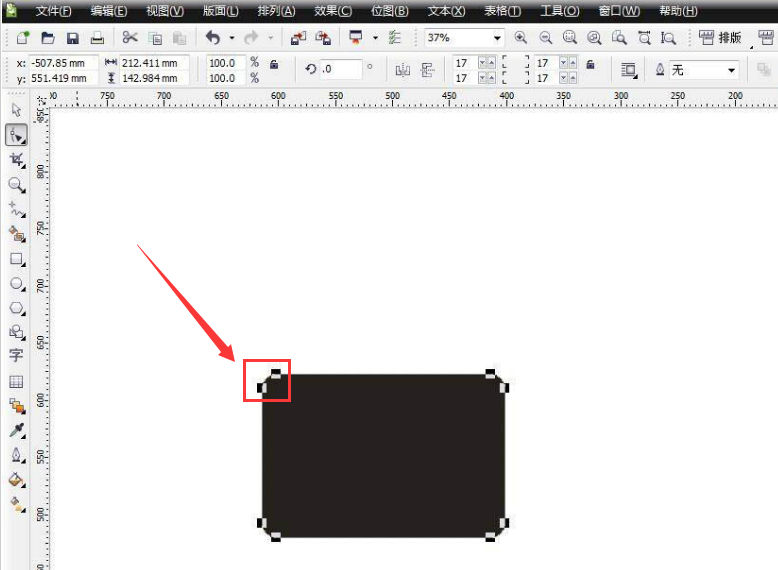
2.然后,在矩形内部再画一个小的圆角矩形,填充白色颜料并居中对齐
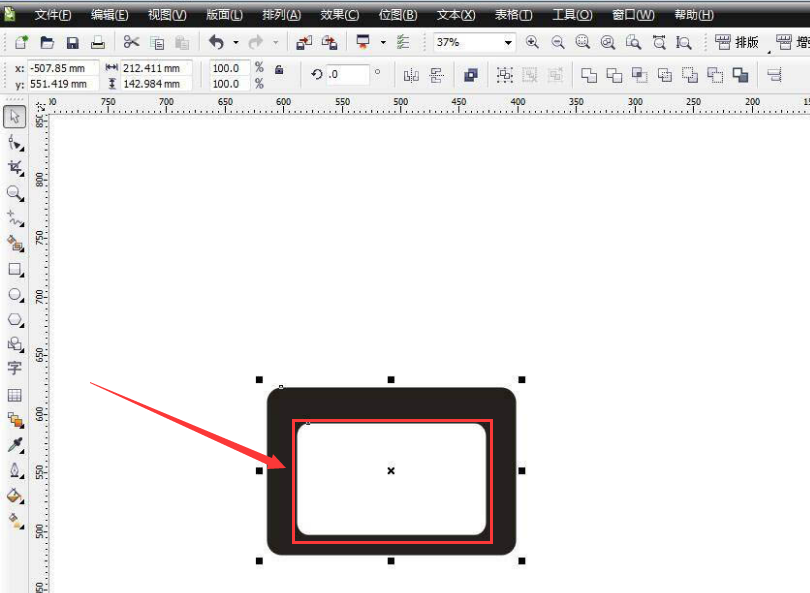
3.接着,在矩形左上角位置画一个长条的圆角矩形,并设置白色描边
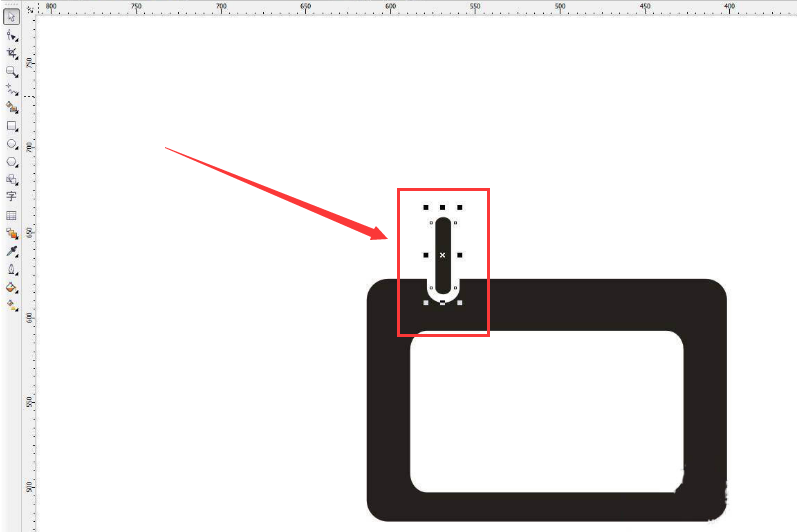
4.将小矩形向右复制,形成两个相同的群组
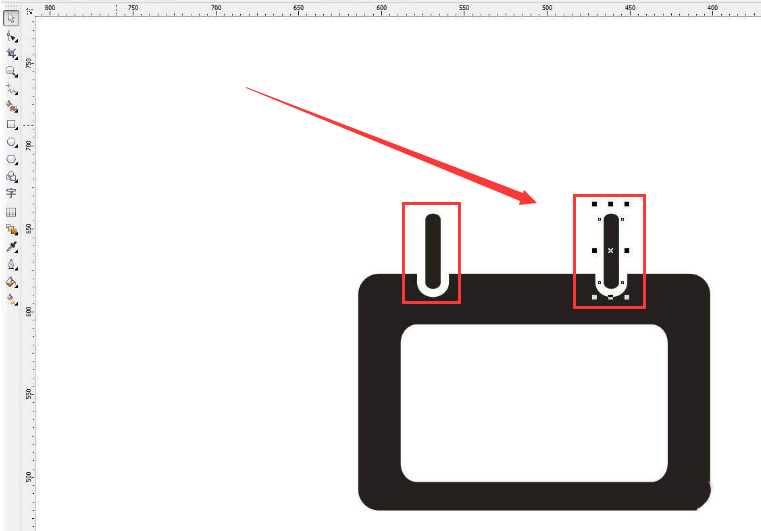
5.在白色矩形内画一排小方格,位置为水平居中对齐
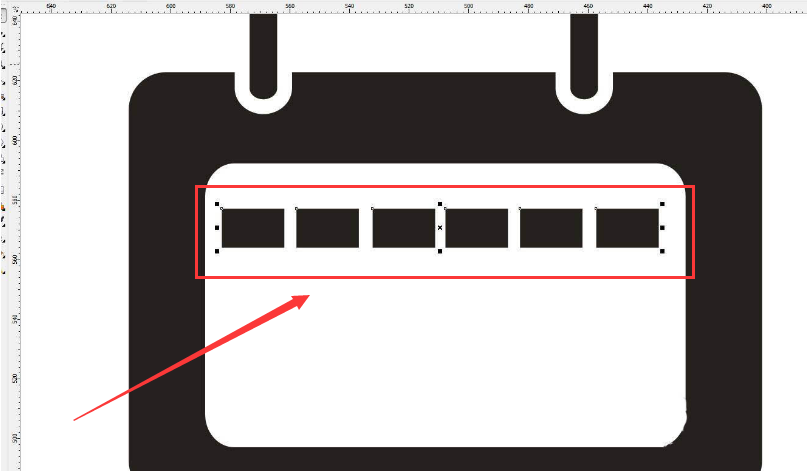
6.最后,连续向下复制三排小方格,并删除第一排中的前两个方格,将群组设置为一个整体即可
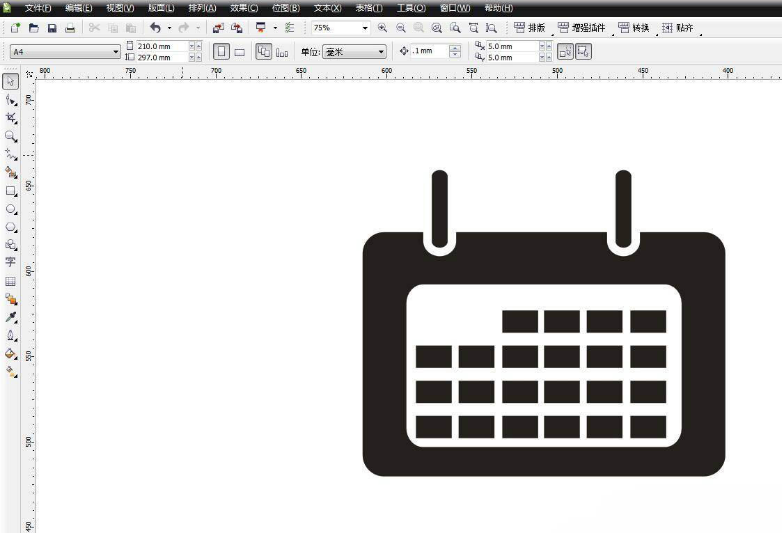
124.48MB / 2025-09-30
1.05MB / 2025-09-30
23.47MB / 2025-09-30
59.91MB / 2025-09-30
112KB / 2025-09-30
8.57MB / 2025-09-30
24.51MB
2025-09-30
18.92MB
2025-09-30
80.15MB
2025-09-30
26.64MB
2025-09-30
124.48MB
2025-09-30
18.56MB
2025-09-30
84.55MB / 2025-09-30
248.80MB / 2025-07-09
2.79MB / 2025-08-22
63.90MB / 2025-07-08
1.90MB / 2025-09-07
210.99MB / 2025-06-09
374.16MB / 2025-01-24
京ICP备14006952号-1 京B2-20201630 京网文(2019)3652-335号 沪公网安备 31011202006753号违法和不良信息举报/未成年人举报:legal@3dmgame.com
CopyRight©2003-2018 违法和不良信息举报(021-54473036) All Right Reserved

















